flutter 桌面软件开发如何配置右键菜单
flutter 桌面软件开发实战课程:https://www.itying.com/category-88-b0.html
在开发桌面软件的时候,我们想点击右键弹出右键菜单。这个时候就可以使用右键菜单插件contextmenu或者contextual_menu来实现。
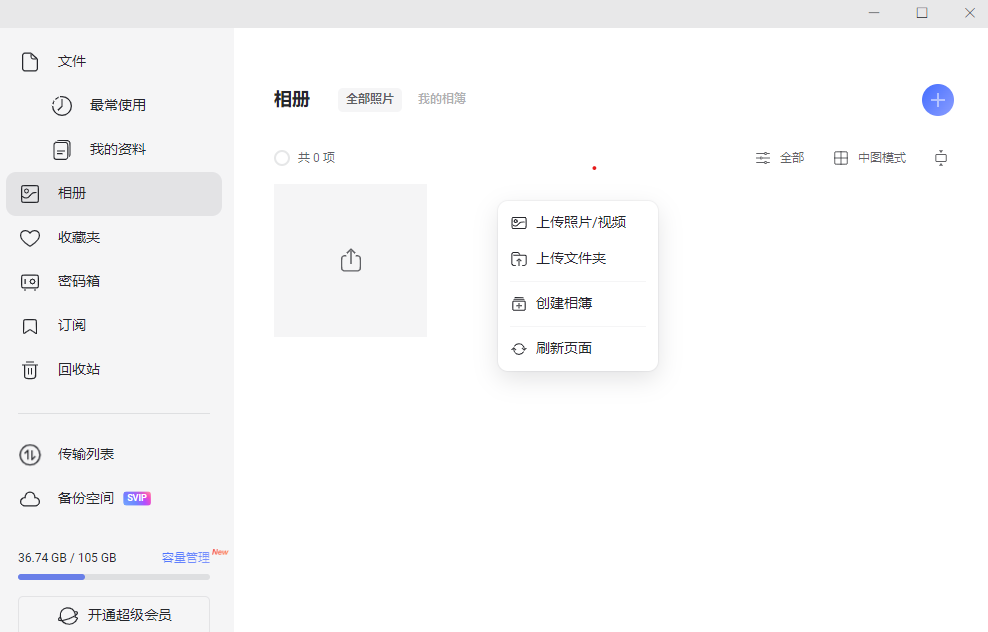
一、使用contextmenu实现flutter 桌面软件右键菜单
https://pub.dev/packages/contextmenu
1、安装依赖
dependencies:
contextmenu: ^3.0.02、引入插件
import 'package:contextmenu/contextmenu.dart';3、配置右键菜单
width 指定右键菜单的宽度
builder 配置右键菜单
child 配置子内容
Widget build(BuildContext context) {
return Scaffold(
body: ContextMenuArea(
width: 200,
builder: (context) {
return [
ListTile(
title: const Text('Option 1'),
onTap: () {
Navigator.of(context).pop();
ScaffoldMessenger.of(context).showSnackBar(
const SnackBar(
content: Text('Whatever'),
),
);
},
),
ListTile(
leading: const Icon(Icons.model_training),
title: const Text('Option 2'),
onTap: () {
Navigator.of(context).pop();
ScaffoldMessenger.of(context).showSnackBar(
const SnackBar(
content: Text('Foo!'),
),
);
},
)
];
},
child: Row(
children: const [LeftSide(), RightSide()],
) ,
));
}二、使用contextual_menu实现flutter桌面软件右键菜单配置
https://pub.dev/packages/contextual_menu
1、 main.dart中集成
1、安装依赖
dependencies:
contextual_menu: ^0.1.22、引入插件
import 'package:contextual_menu/contextual_menu.dart';3、Listener监听右键事件 弹出右键菜单
import 'package:flutter/gestures.dart';
import 'package:contextual_menu/contextual_menu.dart';
class _MyHomePageState extends State<MyHomePage> {
//显示内容
bool _shouldReact = false;
//坐标位置
Offset? _position;
//弹出的位置
final Placement _placement = Placement.bottomRight;
@override
Widget build(BuildContext context) {
return Listener(
onPointerDown: (event) {
_shouldReact = event.kind == PointerDeviceKind.mouse &&
event.buttons == kSecondaryMouseButton;
},
onPointerUp: (event) {
if (!_shouldReact) return;
_position = Offset(
event.position.dx,
event.position.dy,
);
_handleClickPopUp();
},
child: Scaffold(
appBar: AppBar(
title: const Text('这是一个测试内容'),
),
body: const Center(
child: Text("测试组件"),
),
),
);
}
_handleClickPopUp() {
Menu menu = Menu(
items: [
MenuItem(
label: 'Copy',
onClick: (_) {
print('Clicked Copy');
},
),
MenuItem(
label: 'Disabled item',
disabled: true,
),
MenuItem.checkbox(
key: 'checkbox1',
label: 'Checkbox1',
checked: true,
onClick: (menuItem) {
print('Clicked Checkbox1');
menuItem.checked = !(menuItem.checked == true);
},
),
MenuItem.separator(),
],
);
popUpContextualMenu(
menu,
position: _position,
placement: _placement,
);
}4、 main.dart中集成、页面分离
1、封装 contextual_menu_utils.dart
import 'package:flutter/gestures.dart';
import 'package:flutter/material.dart';
import 'package:contextual_menu/contextual_menu.dart';
class ContextMenu extends StatefulWidget {
final Widget child;
const ContextMenu({super.key, required this.child});
@override
State<ContextMenu> createState() => _ContextMenuState();
}
class _ContextMenuState extends State<ContextMenu> {
//显示内容
bool _shouldReact = false;
//坐标位置
Offset? _position;
//弹出的位置
final Placement _placement = Placement.bottomRight;
@override
Widget build(BuildContext context) {
return Listener(
onPointerDown: (event) {
_shouldReact = event.kind == PointerDeviceKind.mouse &&
event.buttons == kSecondaryMouseButton;
},
onPointerUp: (event) {
if (!_shouldReact) return;
_position = Offset(
event.position.dx,
event.position.dy,
);
_handleClickPopUp();
},
child:widget.child
);
}
_handleClickPopUp() {
Menu menu = Menu(
items: [
MenuItem(
label: '复制',
onClick: (_) {
print('Clicked Copy');
},
),
MenuItem(
label: '全选',
onClick: (_) {
print('Clicked Select All');
},
),
MenuItem(
label: 'Disabled item',
disabled: true,
),
MenuItem.checkbox(
key: 'checkbox1',
label: 'Checkbox1',
checked: true,
onClick: (menuItem) {
print('Clicked Checkbox1');
menuItem.checked = !(menuItem.checked == true);
},
),
MenuItem.separator(),
],
);
popUpContextualMenu(
menu,
position: _position,
placement: _placement,
);
}
}2、调用组件
import 'contextual_menu_utils.dart';
...
Widget build(BuildContext context) {
return MaterialApp(
title: 'Flutter Demo',
theme: ThemeData(
primarySwatch: Colors.blue,
),
home: const ContextMenu(
child: MyHomePage(),
),
);
}更多关于flutter 桌面软件开发如何配置右键菜单的实战系列教程也可以访问 https://www.itying.com/category-92-b0.html








